ホームページ >コンピューターのチュートリアル >ブラウザ >Chromeブラウザにブックマークを追加する方法
Chromeブラウザにブックマークを追加する方法
- 王林転載
- 2024-03-28 15:18:261374ブラウズ
あなたのリクエストの形式が間違っているため、あなたのリクエストを理解することができません。明確な質問や指示を提供してください。喜んでお手伝いさせていただきます。
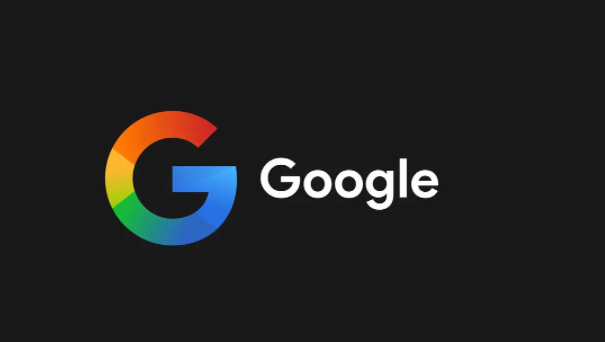
初心者向け Chrome ブラウザにブックマークを追加するためのチュートリアル
1. まず、Chrome ブラウザを開いて、図に示すように 3 つの点をクリックします。下に。
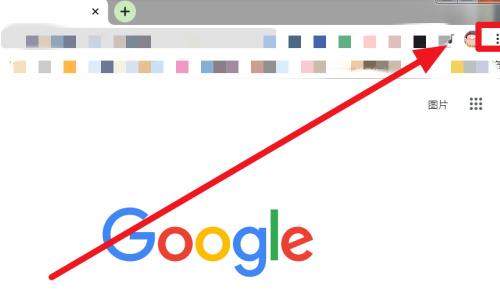
2. 次に、下図に示すように、[ブックマーク] をクリックします。
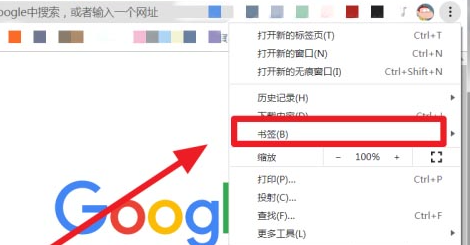
3. 次に、下の図に示すように、[ブックマーク マネージャー] をクリックします。
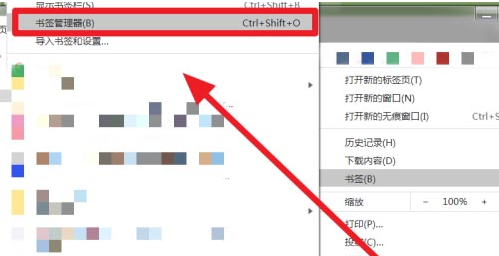
4. 次に、下の図に示すように、3 つの点をクリックします。
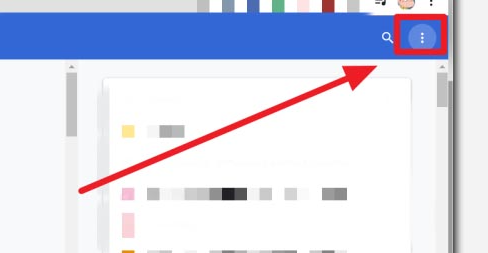
5. 次に、下の図に示すように、[新しいブックマークを追加] をクリックします。
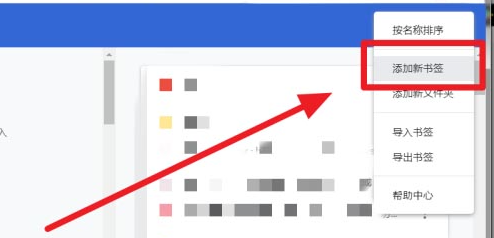
6. 最後に、下図に示すように、「名前」と「Web サイト」を入力し、「保存」をクリックします。
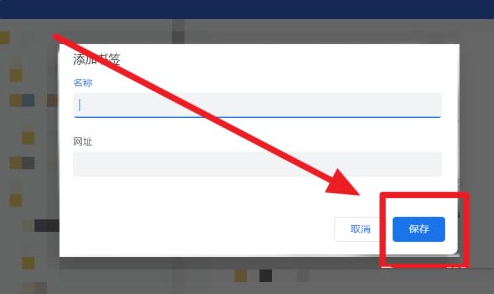
以上がChromeブラウザにブックマークを追加する方法の詳細内容です。詳細については、PHP 中国語 Web サイトの他の関連記事を参照してください。
声明:
この記事はliulanqidaquan.cnで複製されています。侵害がある場合は、admin@php.cn までご連絡ください。

